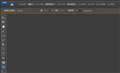�ʐ^�����T�C�Y�������̂Łi�ꗥ�Ɂj�A�h�r��HP�Ō����̂ł����A�C�}�C�`�����o���܂���ł����B
�J���o�X�T�C�Y����͌�A�u���v�Ƀ`�F�b�N���A��ʂɔz�u����܂ł͕�����܂����B
���̌�A�g���~���O���o����Ǝv�����̂ł����A�v���l�ɏo���܂���ł����B
�ڂ������A��ƕ��@�������Ă��炦�܂��H
CS5�ƕς���Ă��܂����H�܂����C�g���[���ł��o����̂ł��傤���H
�����ԍ��F17879596
![]() 0�_
0�_
2014/08/29 07:03�i1�N�ȏ�O�j
���͂悤�������܂��B
PS�Ń��T�C�Y�ł�����A�ʏ�A���j���[�^�u�́g�C���[�W�h����A
�g�摜�𑜓x�h��I��ŁA�s�����ƂɂȂ�Ǝv���܂��B
����̉ƈ���āA���݂܂���B
�����ԍ��F17879672
![]() 0�_
0�_
�t�H�g�V���b�v�G�������g�Ƃ͈Ⴄ�̂ł��傤���A�G�������g�ł͉�ʍ���ɏc�����I�𗓂�����A
�E���́��߁[�����N���b�N���āu�ʐ^�̏c������g�p�v��I�ׂ܂��B
�����ԍ��F17879749
![]() 0�_
0�_
�c���������M�҂ɂȂ肻��_�Ԃ���@���͂悤�������܂�
���̎��̃g���~���O�ł̃��T�C�Y�̈ꗥ�ōs�������o���܂����H
CS6�̃J���o�X�@�\���g���ƃg���~���O�T�C�Y���ꗥ�ŏo����͂��Ȃ�ł����A
�g��Ȃ����ɖY��Ă��܂��܂����B
�L�������X�����Ă���l�ō��������̂ł��B
�����ԍ��F17879751
![]() 0�_
0�_
�𑜓x�ŕύX����ꍇ�A
�c������Œ�Ƀ`�F�b�N
�����ԍ��F17879900
![]() 0�_
0�_
t0201���� ����ɂ���
CS6�Ł@�蔲���c�[����V����܂����̂Ł@���܂łɊ���Ă���Ɓ@�˘f���Ă��܂���������܂���B
http://aska-sg.net/pstips/_cs6/cs6rev_02-02-01.html
�ł��@��̃T�C�g������Ɓ@������Ǝv���܂����@�]�����@�ɕς��邱�Ƃ��o����悤�ł��B
��������ɗ���������܂���
http://books.google.co.jp/books?id=sHhgNkhfWtQC&pg=PA209&lpg=PA209&dq=cs6++%E6%96%B0%E8%A6%8F%E3%83%84%E3%83%BC%E3%83%AB%E3%83%97%E3%83%AA%E3%82%BB%E3%83%83%E3%83%88%E3%80%80%E3%83%88%E3%83%AA%E3%83%9F%E3%83%B3%E3%82%B0%E3%83%84%E3%83%BC%E3%83%AB&source=bl&ots=wmWnG2K-GU&sig=5Wd_noy-pNBA0AYN0toKHkjaz7k&hl=ja&sa=X&ei=-Mv_U6H6FNOiugSgzoHoCg&ved=0CB8Q6AEwAA#v=onepage&q=cs6%20%20%E6%96%B0%E8%A6%8F%E3%83%84%E3%83%BC%E3%83%AB%E3%83%97%E3%83%AA%E3%82%BB%E3%83%83%E3%83%88%E3%80%80%E3%83%88%E3%83%AA%E3%83%9F%E3%83%B3%E3%82%B0%E3%83%84%E3%83%BC%E3%83%AB&f=false
�����ԍ��F17880025
![]()
![]() 0�_
0�_
����ɂ��́B
���ʂ���͂�����ƕ�����Â炢�ł����A
��̓I�ɂǂ̂悤�ɂ��ꂽ���̂ł��傤���H
�ꗥ�Ŏʐ^�����T�C�Y�i�k���Ȃǁj����ꍇ�́A�u��ʉ𑜓x�v�B
�c���ʐ^���������Ă��鎞�́A�u�摜�̃t�B�b�g�v�B
�g���~���O���s���ꍇ�́u�J���o�X�T�C�Y�v�B
�u���v�`�F�b�N�����̏ꍇ�́A�d���T�C�Y��ݒ�B
�u���v�`�F�b�N�L��̏ꍇ�́A�g���~���O�ʂ�ݒ�B
���̏ꍇ�u���v���`�F�b�N���Ă���A���l����́B�i�菇���t�j
�����Ƃ�CS5����ς�肠��܂���B
�����ԍ��F17880254
![]() 1�_
1�_
�����s���H�x���ŗ�ȕ��͂ł��݂܂���B
�ȑO��CS5�ł̓v�����g���������l����͂��邾���ŁA���鎖���o�����̂ł����A
���߂�CS6�ōs���Ə�肭����Ȃ������Ă�������ł��B
���ƃ��{�}�� �Q����
���L���������܂��B
�����ԍ��F17881609
![]() 1�_
1�_
�蔲���c�[���̂��Ƃł������B�m���Ɍ˘f���܂��ˁB
�l���悭�g���T�C�Y�iL�łȂǁj���v���Z�b�g�œo�^���Ă܂������A
�g�����肪�ς���Ă��܂����̂ŁA�S�čēo�^���܂����B
���̏ꍇ�A�u�ݒ肵���d���T�C�Y�ŁA�C�ӂ̏ꏊ���g���~���O����ɂ́H�v
�Ƃ����悤�Ȏ���̕����ς��₷�������ł��ˁB
�����ԍ��F17883390
![]() 0�_
0�_
�� �ς��₷�������ł��ˁB
�� ������₷�������ł��ˁB
�����ԍ��F17883704
![]() 0�_
0�_
interlace����
���w�E�L���������܂��B�뎚�ł��B
����CS�T�ł���薳�������Ǝv���܂����ACS�U�ŕς�����̂��C�}�C�`�����o���܂���B
�����ԍ��F17883755
![]() 0�_
0�_
���ƃ��{�}�� �Q����
��قǏ��URA�Ŏ����Ă݂܂������A���ۂ̉摜�T�C�Y��\������Ɠ��͂����J���o�X�T�C�Y�Ƃ͈قȂ�܂����B
�����ԍ��F17884010
![]() 0�_
0�_
�����́B
�蔲���T�C�Y��cm��mm�Ŏw�肳�ꂽ�ꍇ�ł��A
�蔲����pixel�P�ʂōs���܂��̂ŁA��̌덷�͏o�܂��B
�Ⴆ�AL�Łi127x89mm�j��350dpi�Ńg���~���O����ƁA
�Z��89mm��1,226px�ƂȂ�Amm�ɖ߂���88.97mm�ɂȂ�܂��B
�Ƃ������ł��傤���H
�����ԍ��F17885929
![]() 0�_
0�_
interlace����@���͂悤�������܂�
���蔲���T�C�Y��cm��mm�Ŏw�肳�ꂽ�ꍇ�ł��A
�蔲����pixel�P�ʂōs���܂��̂ŁA��̌덷�͏o�܂��B
���̖��͗������Ă��܂��B
�g�p�������T�C�Y��200�o×135�o�ł��B
300DPI�ł��B
�����Ă���̂́A�J���o�X�T�C�Y��V�K�o�^���āA���肽���ʐ^��z�u����Ǝw�肵���T�C�Y�ɂȂ�̂ł����A�摜�����̂܂܂����܂�A���摜������肪�o���܂���B
�ۑ��O�ɐ��肷��ƕ\������A�����I���㖼�O��ς��ĕۑ������I�����Ă��A�v���p�e�B�Ŋm�F����ƌ��摜�̃T�C�Y���\������܂��B
�{���Ȃ�ύX��̃T�C�Y�ɂȂ�Ǝv���̂ł����E�E�E�B
�����ԍ��F17886789
![]() 0�_
0�_
����ɂ��́B
������Ǝ菇���m�F�������̂ł����A
�J�����ʐ^���̂��̂��g���~���O����̂ł͂Ȃ��A
�t�@�C�����V�K �ŁA200x135mm300dpi�̕ʓr�t�@�C�������A
�����Ɏʐ^���y�[�X�g����Ƃ������Ƃł��傤���H
���Ȃ݂Ɂu�ۑ��O�ɐ��肷��ƕ\������v�Ƃ������Ƃ́A
����͈͂��w�肵�Ă��邾���ŁA
�����Ƃ͊������ĂȂ���Ԃł��̂ŁA
���^�[���L�[���������A�I�v�V�����p���b�g�́��{�^�����N���b�N���܂��B
�����ԍ��F17886857
![]() 0�_
0�_
���͂ł͐������Â炢�ł��̂ŁA�}������Ă݂܂����B
�������Mac�ŁAPhotoshop CC�ł��̂ŁA
�����قȂ邩������܂��B
�i1�j
�蔲���c�[����I���B
�I�v�V�����p���b�g�Łu��x����x�𑜓x�v���w��B
�i2�j
CS5�̎��̂悤�ɂ���ꍇ�́A
�}�̂悤�ɐݒ肵�Ă݂Ă��������B
�i3�j
�C�ӂ͈̔͂�I�����܂��B
�i4�j
���^�[���L�[�A�܂��́��{�^���Ő��芮���B
�K�v�ɉ����ĕʖ��ŕۑ��B
�����ԍ��F17886962
![]() 0�_
0�_
interlace����
�摜�ł̐��������������܂��B
�ƂĂ�������₷�������ł��B
�������A��肭�o���Ȃ������ł��B
�����ԍ��F17887232
![]() 0�_
0�_
������������A�o�O��������Ȃ��ł��ˁB
�ŐV�̃o�[�W�������m�F���Ă݂Ă��������B
������Ɂu�蔲���v�̌����܂܂�Ă���悤�ł��̂ŁB
http://www.adobe.com/jp/support/downloads/psw1301.html
�����ԍ��F17887456
![]() 0�_
0�_
���̃X���b�h�ɏ������܂�Ă���L�[���[�h
�u���̑��J�����֘A���i�v�̐V���N�`�R�~
| ���e�E�^�C�g�� | �ԐM�� | �ŏI���e���� |
|---|---|---|
| 0 | 2025/11/10 22:59:29 | |
| 0 | 2025/11/01 10:54:18 | |
| 0 | 2025/10/04 15:52:44 | |
| 18 | 2025/09/30 7:33:35 | |
| 6 | 2025/09/04 15:44:08 | |
| 2 | 2025/08/30 14:57:23 | |
| 6 | 2025/08/15 22:34:55 | |
| 12 | 2025/08/10 15:12:27 | |
| 2 | 2025/07/26 11:24:06 | |
| 1 | 2025/07/16 9:34:30 |
�N�`�R�~�f������
�V���s�b�N�A�b�v���X�g
-
�y�~�������̃��X�g�z�������̂ς�����
-
�y�~�������̃��X�g�zPC�\��20251031
-
�y�~�������̃��X�g�z���C��PC�č\��
-
�yMy�R���N�V�����z����\��
-
�y�~�������̃��X�g�zpc�P�[�X
���i.com�}�K�W��
���ڃg�s�b�N�X
- �m�[�g�p�\�R����������9�I�I �p�r�ʂ̃R�X�p�ŋ����f���y2025�N10���z

�m�[�g�p�\�R��
- �p�i�\�j�b�N �u���[���C���R�[�_�[�̂�������5�I�I ���S�Ҍ����̑I�ѕ�������y2025�N10���z

�u���[���C�EDVD���R�[�_�[
- �r���[�J�[�h �X�^���_�[�h��JRE CARD�̈Ⴂ�͉��H ��ׂĂ킩�����u���܂��g�����v

�N���W�b�g�J�[�h
�i�J�����j
���̑��J�����֘A���i
�i�ŋ�3�N�ȓ��̔����E�o�^�j